Mac Mail - це стандартний клієнт електронної пошти для MacOS. Він йде встановленим в кожному комп'ютері Mac. У цьому керівництві ви навчитеся, як налаштувати пошту в Mac Mail і додати туди ваш обліковий запис електронної пошти.
ЗАМІТКА! Цей підручник базується на версії Mac Mail 9.3, однак, процес додавання не повинен особливо відрізнятися від інших версій поштового клієнта.
Що вам знадобиться
Перед тим, як ви почнете це керівництво, вам знадобиться наступне:
Крок 1 - Збір необхідної інформації
Перед тим як налаштувати пошту в Mac Mail, вам необхідно отримати дані SMTP. POP3 або IMAP і пароль від електронної пошти. Етапи описані нижче показують, де знайти необхідну інформацію в контрольній панелі Hostinger.
Якщо ви не можете згадати пароль від вашого облікового запису, в цьому ж розділі ви можете легко його скинути, натиснувши на кнопку Змінити Пароль.
Дотримуйтесь цих етапах для збору даних з хостингу на базі cPanel:
- Після входу у вкладку Облікові записи електронної пошти. натисніть Налаштувати поштовий клієнт.
Крок 2 - Як налаштувати пошту і додати обліковий запис в Mac Mail
Як тільки ви отримаєте всю необхідну інформацію для налаштування пошти, перезавантаження маршрутизатор поштового клієнта Mac Mail:
- Відкрийте лаунчер натиснувши кнопку F4. введіть в пошуку Mail і натисніть на нього.
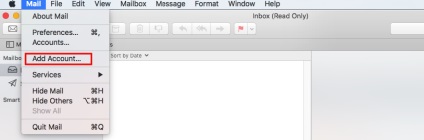
- У новому спливаючому вікні виберіть Додати інший обліковий запис електронної пошти. Далі натисніть кнопку Продовжити.
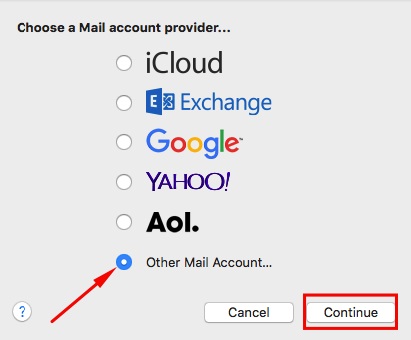
- Введіть дані вашого профілю електронної пошти і натисніть кнопку Ввійти.
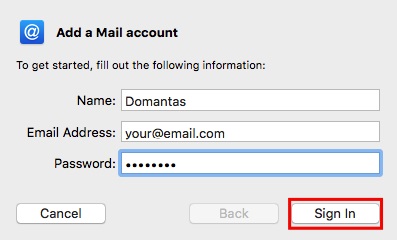
Як тільки ви закінчите з заповненням всієї необхідної інформації, натисніть кнопку Ввійти.
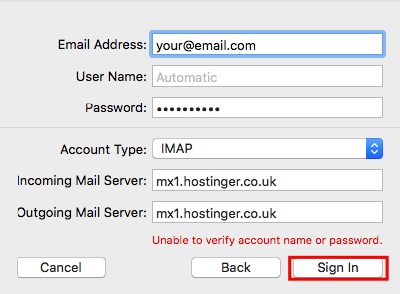
- Якщо введені вами дані вірні, процес входу повинен бути успішним і Mac Mail попросить вас вибрати програми для роботи з вашим обліковим записом. Виберіть зручні для вас програми та натисніть кнопку Готово.
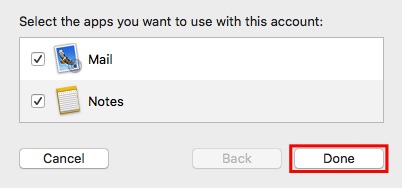
Ось і все, ви успішно налаштували пошту і додали новий обліковий запис в клієнт Mac Mail!